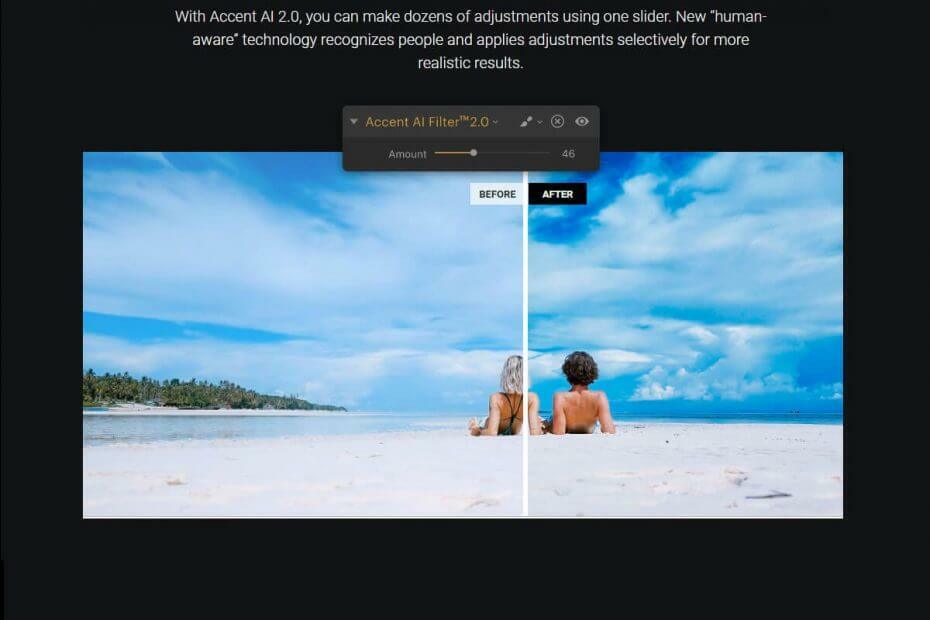- אפליקציית Windows Photo לא עובדת ב- Windows 10? בדוק את הפתרונות שלמטה ותקן אותם תוך זמן קצר.
- או לא להסתפק בצופה בסיסי של תמונות ולקבל גישה לאוסף שלם של יכולות מרגשות בעזרת כלי מקצועי כמו Adobe Lightroom.
- כדי לוודא שאפליקציית Photos פועלת כראוי, מומלץ לשמור על עדכניות גם ב- Windows 10 וגם באפליקציית Photos.
- אם אפליקציית התמונות אינה נפתחת ב- Windows 10, הקפד לבדוק את תקינות מערכת ההפעלה שלך או שחזר את אפליקציית התמונות.

- הורד את כלי התיקון למחשב Restoro שמגיע עם טכנולוגיות פטנט (פטנט זמין פה).
- נְקִישָׁה התחל סריקה כדי למצוא בעיות של Windows שעלולות לגרום לבעיות במחשב.
- נְקִישָׁה תיקון הכל כדי לפתור בעיות המשפיעות על אבטחת המחשב וביצועיו
- Restoro הורדה על ידי 0 קוראים החודש.
שמענו דיווחים על כך שאפליקציות מסוימות נפתחות באטיות או שאינן נפתחות כלל ב- Windows 10. כזה המקרה באפליקציית Photo, שלא נפתחת לאחר שדרוג Windows 10 עבור משתמשים מסוימים.
עכשיו יש פתרון לבעיה המעצבנת
משתמשים רבים התלוננו כי אפליקציית התמונות אינה נפתחת ב- Windows 10 או אינה פועלת כלל.
סוף סוף יש לנו כמה תיקונים שהציעו המשתמשים בפורומי התמיכה של קהילת מיקרוסופט. משתמש אחד אמר את הדברים הבאים:
נראה שזה לא רוצה לטעון את כל התמונות המקומיות שלי. ספריות המכילות 30-40 תמונות מציגות לפעמים תמונה אחת בלבד... וכמה מדריכי תמונות כלל אינם מופיעים.
שילוב SkyDrive הוא פחות או יותר מאפס שכן הוא פשוט זורק אותי לדפדפן המטרו המוגבל
ומישהו אחר השלים ואמר את זה:
אני לא מצליח לפתוח אפליקציית תמונות. כל מה שקורה זה שהוא יושב שם זמן מה ואז פותח תמונות ראווה ממוזערות של תמונות ואז נכבה ועובר ישר לשולחן העבודה.
כל עזרה תוערך. ניסיתי יורה לבעיות, התחלתי מחדש אך ללא שינוי.
פוסטים בפורום מרובים נוצרו עם אותה בעיה ברשת הקהילתית של מיקרוסופט. אם אתה מוצא את עצמך באותו מצב, הנה מה שאתה צריך לעשות.
תוכן עניינים:
- הורד את Adobe Lightroom
- השבת את דשדוש התמונה
- עדכן את Windows 10
- עדכן את אפליקציית התמונות
- הפעל את פותר הבעיות לאפליקציות של Windows
- תקן את הרישום שלך
- שחזר את אפליקציית התמונות
- התקן אפליקציות צילום של צד שלישי
כיצד אוכל לתקן את אפליקציית התמונות ב- Windows 10?
1. הורד את Adobe Lightroom

אם אפליקציית התמונות חוסמת כל הזמן או פשוט לא תיפתח, כדאי לך לשקול א תוכנת צד שלישי שיכולה לבצע את אותן פונקציות וגם להוסיף יכולות חדשות רבות עבור היתרון שלך.
Adobe Lightroom היא אלטרנטיבה מצוינת מכיוון שהיא לא רק אתה רואה תמונות, אלא גם לערוך, לארגן, לאחסן ולשתף את התמונות שלך בכל מכשיר.
אפליקציה מבוססת ענן זו מספקת כלי עריכה קלים לשימוש המספקים תוצאות בעלות מראה מקצועי, תמונות פתרון ניהול (הוא יכול לנהל כל מספר תמונות), 1 טרה-בתים, או יותר לאחסון וגישה לאינטרנט ספריית השראה.
בואו נסתכל במהירות על זה תכונות עיקריות:
- הדרכות אינטראקטיביות בתוך האפליקציה בשולחן העבודה ובנייד
- ספריית תמונות להשראה
- קצוות מילוי פנורמה
- ארגון חכם יותר (Adobe Sensei המופעל על ידי למידה באמצעות מכונה כדי לאתר במהירות תמונות או ליצור אלבומים)
- פונקציונליות חוצה מכשירים
- 1TB או יותר אחסון בענן

Adobe Lightroom
Adobe Lightroom היא תוכנת עריכת תמונות מקצועית שיכולה גם לארגן, לאחסן ולשתף את התמונות שלך.
2. השבת את דשדוש התמונה
- ב חלונות 10 אפליקציית תמונות, כבה את Shuffle Photos מהקסמים> הגדרות> אפשרויות
- מחק את קבצי ה- jpg ו- .dat מ-.
AppDataLocalPackagesFileManager_cw5n1h2txyewyLocalStateAppDataLocalPackagesFileManager_cw5n1h2txyewySettings - אפשר אפשרויות ספריה בכל תיקיית קבצים של סייר
- העבר את כל התמונות מתיקיית ספריית התמונות לתיקייה אחרת, אך העתק אותה לתיקיה החדשה בחזרה אליה
- אפשר תמונות ממוזערות על ידי ביטול הסימון הראה תמיד סמלים, לעולם לא תמונות ממוזערות באפשרויות תיקייה
- פתח את אפליקציית תמונות Windows 8.1 ונסה הגדרת תמונה כתצלום אריח. אתה יכול גם לנסות להפעיל מחדש את Photo Shuffle במקום; פעולה זו מבטלת את הגדרת התמונה כתמונת האריח. סגור אפליקציה.
- בדוק באפליקציית התמונות במסך ההתחלה כדי לראות אפשרות אריח חי
זה לא יכול להיות הפיתרון הפשוט ביותר, אך יעזור אם אפליקציית התמונות אינה פועלת ב- Windows 10.
3. עדכן את Windows 10
- כדי לגשת לקטע Windows Update, אתה יכול פשוט להקליד עדכון בתיבת החיפוש ובחר עדכון חלונות.
- עכשיו לחץ על בדוק עדכונים לַחְצָן.

אם אפליקציית התמונות אינה נפתחת ב- Windows 10 הבעיה עשויה להיות קשורה לעדכונים חסרים.
התקן את עדכוני המערכת האחרונים במחשב, הפעל אותו מחדש ואז נסה להפעיל את האפליקציה שוב כדי לראות אם זה פתר את הבעיה.
הפעל סריקת מערכת כדי לגלות שגיאות אפשריות

הורד את Restoro
כלי לתיקון מחשב

נְקִישָׁה התחל סריקה כדי למצוא בעיות ב- Windows.

נְקִישָׁה תיקון הכל כדי לפתור בעיות עם טכנולוגיות פטנט.
הפעל סריקת מחשב באמצעות כלי התיקון Restoro כדי למצוא שגיאות הגורמות לבעיות אבטחה והאטות. לאחר השלמת הסריקה, תהליך התיקון יחליף קבצים פגומים בקבצי ורכיבי Windows חדשים.
כתזכורת מהירה, מיקרוסופט מציגה כל העת עדכוני Windows במטרה לשפר את יציבות המערכת ולתקן בעיות שונות.
חלק מהעדכונים הללו עשויים למקד לאפליקציות Windows מקוריות, כולל אפליקציית התמונות, כדי לוודא להפעיל עדכונים אוטומטיים או חפש עדכונים מעת לעת.
4. עדכן את אפליקציית התמונות
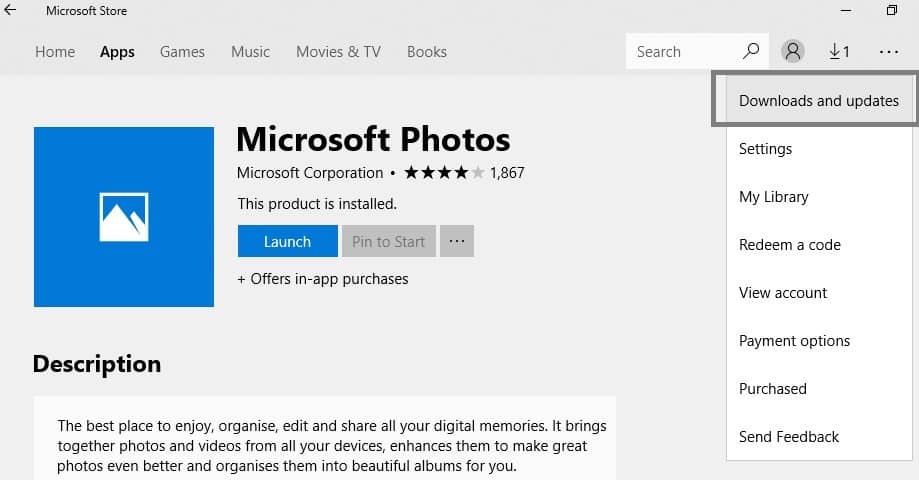
- עבור אל חנות Windows.
- פתח את ה אפליקציית תמונות לחץ על התפריט (שלוש הנקודות) ובדוק אם קיימים עדכונים.
עדכונים חדשים יותקנו אוטומטית במחשב שלך.
אם אינך רוצה להתקין את כל עדכוני Windows הזמינים עבור גרסת מערכת ההפעלה שלך, תוכל לעדכן רק את אפליקציית התמונות.
שמירה על אפליקציית התמונות היא הדרך הטובה ביותר לתקן את הבעיות והבעיות, לכן אם אפליקציית התמונות אינה פועלת ב- Windows 10, דאגו לעדכן אותה.
5. הפעל את פותר הבעיות של אפליקציית Windows
- לך ל הגדרות וראש אל עדכון ואבטחה. בחר פתרון בעיות בחלונית השמאלית.
- בחלון החדש עבור למקטע מצא ותקן בעיות אחרות גלול מטה אל אפליקציות של חנות Windows ולחץ על הפעל את פותר הבעיות.
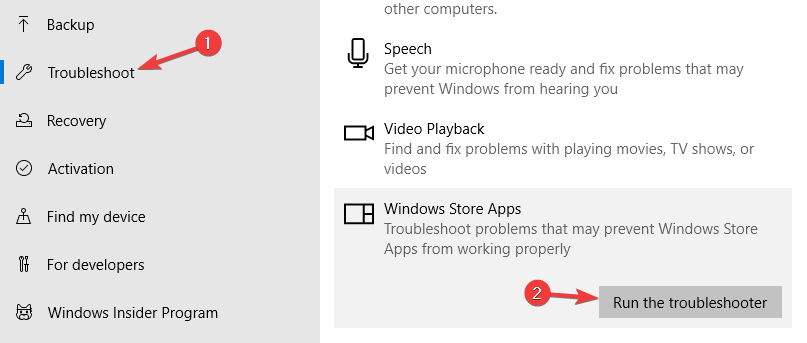
מובנה פותר בעיות שיכולים לפתור הרבה בעיות במחשבים, ואם אפליקציית התמונות אינה נפתחת, הקפד לנסות זאת.
6. תקן את הרישום שלך
- עבור אל התחל, הקלד cmd, מקש ימני שורת פקודה ובחר הפעל כמנהל.
- עכשיו הקלד את sfc / scannow פקודה.

- המתן לסיום תהליך הסריקה ואז הפעל מחדש את המחשב. כל הקבצים הפגומים יוחלפו בעת אתחול מחדש.
אם אפליקציית Photos אינה פועלת, תוכל להשתמש בבודק קבצי המערכת של מיקרוסופט כדי לבדוק אם קיימת פגמה בקבצי המערכת.
מפתחות רישום פגומים או חסרים עשויים למנוע את הפעלת אפליקציית התמונות. הדרך הפשוטה ביותר לתקן את הרישום שלך היא להשתמש בכלי ייעודי, כגון CCleaner.
אל תשכח לגבות תחילה את הרישום שלך למקרה שמשהו ישתבש.
⇒ קבל CCleaner
7. שחזר את אפליקציית התמונות

- לך ל הַתחָלָה, סוג פגז כוח, השקה Windows PowerShell (מנהל מערכת)
- הזן את הפקודה הבאה ואז הקש Enter:
get-appxpackage * מיקרוסופט. חלונות. תמונות * | הסר- appxpackage - המתן עד להסרת אפליקציית התמונות מהמחשב ואז הפעל אותה מחדש.
- עבור אל חנות Microsoft ו- הורד והתקן את אפליקציית התמונות שוב.
אתה יכול גם לנסות לשחזר את אפליקציית התמונות בשיטות שהוזכרו לעיל אם אפליקציית התמונות אינה נפתחת ב- Windows 10.
8. התקן אפליקציות צילום של צד שלישי
ובכן, אם שום דבר לא עבד, הפיתרון הטוב ביותר הוא להתקין אפליקציית ניהול תמונות של צד שלישי.
למידע נוסף על יישומי התמונות הטובים ביותר להתקנה במחשב Windows, עיין ב 6 התוכנות הטובות ביותר לניהול ועריכת תמונות עבור Windows 10 מאמר.
האם זה פתר את הבעיות שלך באפליקציית התמונות ב- Windows 10? אם לא, השאירו את תגובתכם ונבדוק יחד את הבעיה שלכם וננסה למצוא לה תיקון עובד.
 עדיין יש לך בעיות?תקן אותם בעזרת הכלי הזה:
עדיין יש לך בעיות?תקן אותם בעזרת הכלי הזה:
- הורד את כלי התיקון למחשב זה דורג נהדר ב- TrustPilot.com (ההורדה מתחילה בעמוד זה).
- נְקִישָׁה התחל סריקה כדי למצוא בעיות של Windows שעלולות לגרום לבעיות במחשב.
- נְקִישָׁה תיקון הכל כדי לפתור בעיות עם טכנולוגיות פטנט (הנחה בלעדית לקוראים שלנו).
Restoro הורדה על ידי 0 קוראים החודש.
שאלות נפוצות
אם אפליקציית התמונות אינה נפתחת, ראשית עליך להפעיל את פותר הבעיות. אל תתייאש. עקוב אחר שלנו מדריך קל לתיקון בעיה זו.
אם אתה רוצה את העצה שלנו, 5 הצופים המובילים של תמונות עבור Windows 10 כוללים את Adobe Lightroom ו- Adobe Photoshop, ACDsee Photo Studio, FileViewer Plus 3 ו- WildBit Viewer.
יש שם הרבה אפליקציות עורך תמונות בתשלום טובות מאוד, ופוטושופ היא כנראה עדיין הכוכב הזוהר. עם זאת, אנו יכולים להציע עורכי התמונות המובילים האחרונים שלנו בחינם.